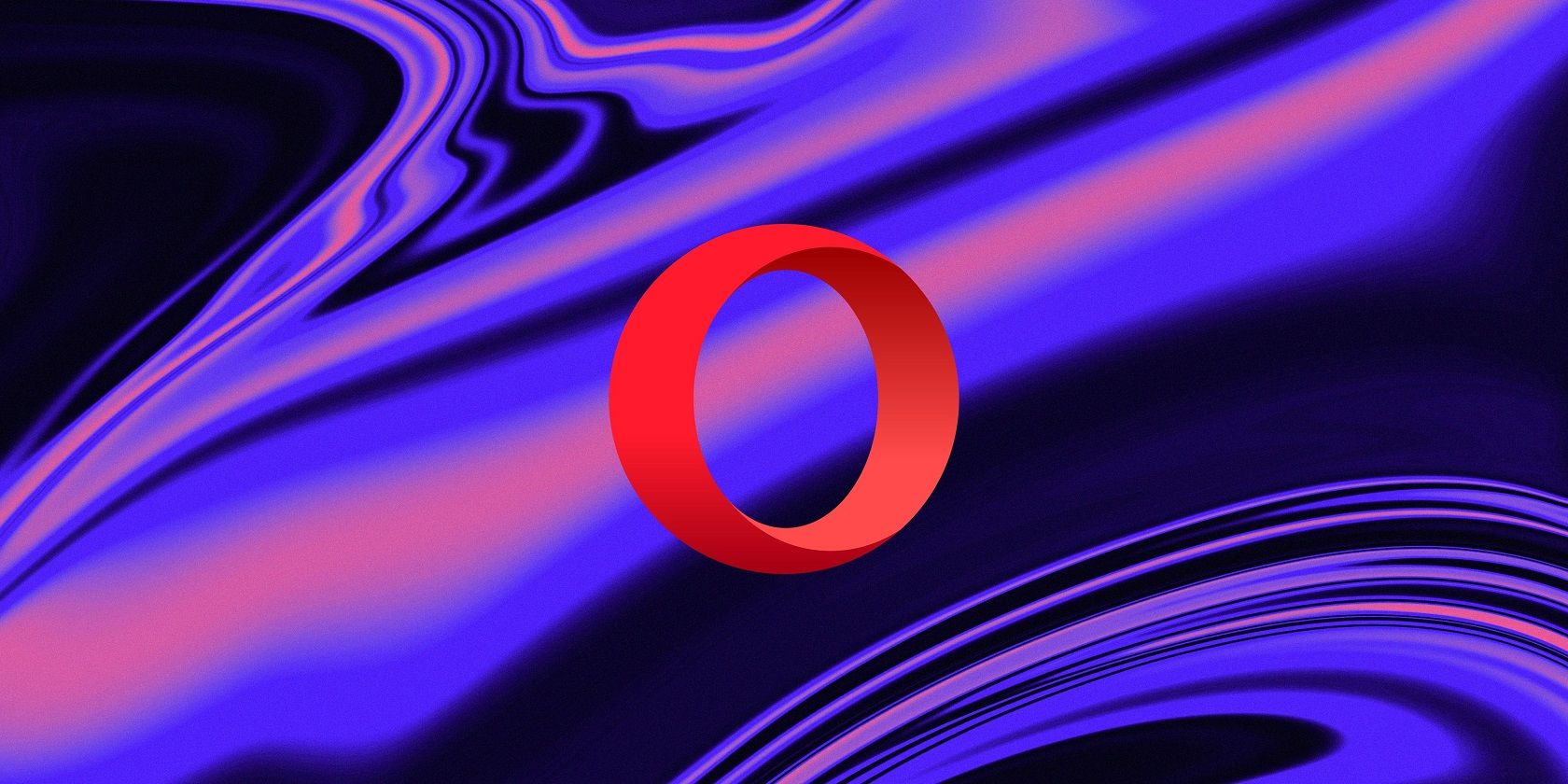آیا وقتی دستگاه خود را راه اندازی می کنید Opera One همچنان باز می شود؟ در اینجا نحوه غیرفعال کردن این ویژگی که به طور پیشفرض فعال شده است آورده شده است.
با همه ویژگی های شگفت انگیزش، Opera One مزاحمت های خاص خود را دارد. یکی از اینها این واقعیت است که بلافاصله پس از نصب آن، هر بار که رایانه خود را راه اندازی می کنید، مرورگر نیز به طور خودکار راه اندازی می شود.
نه تنها این، بلکه پس از هر به روز رسانی، یک انیمیشن مقدماتی سه ثانیه ای دارد که با صدای بارگذاری همراه است که بسیاری از کاربران آن را آزاردهنده می دانند. این ویژگی به صورت پیش فرض فعال است، اما خبر خوب این است که راه هایی برای غیرفعال کردن کامل آن وجود دارد.
نحوه غیرفعال کردن ویژگی شروع خودکار Opera One
هنگامی که برای اولین بار اپرا وان را نصب می کنید، هر بار که کامپیوتر خود را بوت می کنید، به خودی خود شروع به کار می کند. برای غیرفعال کردن این ویژگی مراحل زیر را دنبال کنید:
- Opera One را راه اندازی کنید.
- Alt + P را فشار دهید تا منوی تنظیمات مرورگر باز شود.
- به پایین اسکرول کنید تا به منوی فرعی On startup برسید.
- وقتی رایانه من شروع به غیرفعال کردن این ویژگی کرد، نوار لغزنده کنار Run را فشار دهید.
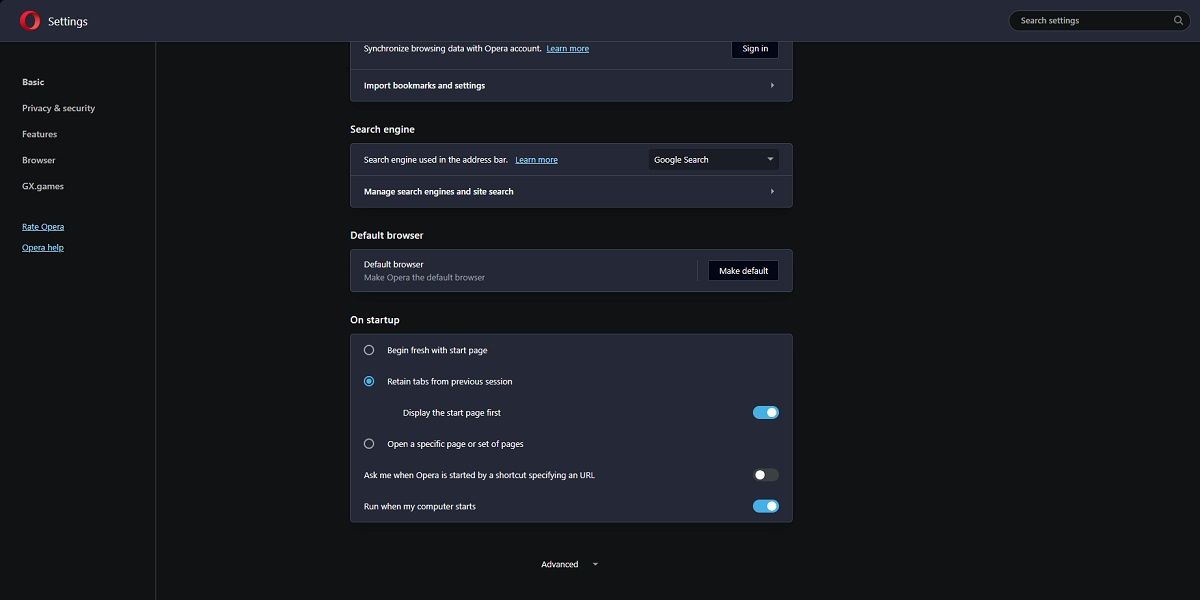
نحوه غیرفعال کردن انیمیشن معرفی Opera One
در حال حاضر دو راه برای غیرفعال کردن انیمیشن معرفی Opera One وجود دارد. یکی شامل غیرفعال کردن این ویژگی از داخل مرورگر، و دیگری شامل استفاده از Task Manager ویندوز برای انجام کار است.
انیمیشن معرفی Opera One را از داخل تنظیمات مرورگر غیرفعال کنید
برای این کار کاربران باید به صفحه پرچمهای اپرا دسترسی داشته باشند، جایی که ویژگیهای آزمایشی وجود دارد. در اینجا نحوه انجام آن آمده است:
- opera://flags را در نوار آدرس Opera One تایپ کنید و Enter را فشار دهید.
- در کادر جستجوی پرچمهای جستجو، مقدمه Opera One را تایپ کنید.
- روی منوی کشویی کلیک کرده و Disabled را انتخاب کنید.
- Opera One را مجدداً راه اندازی کنید و متوجه شوید که بدون انیمیشن مقدمه باز می شود.
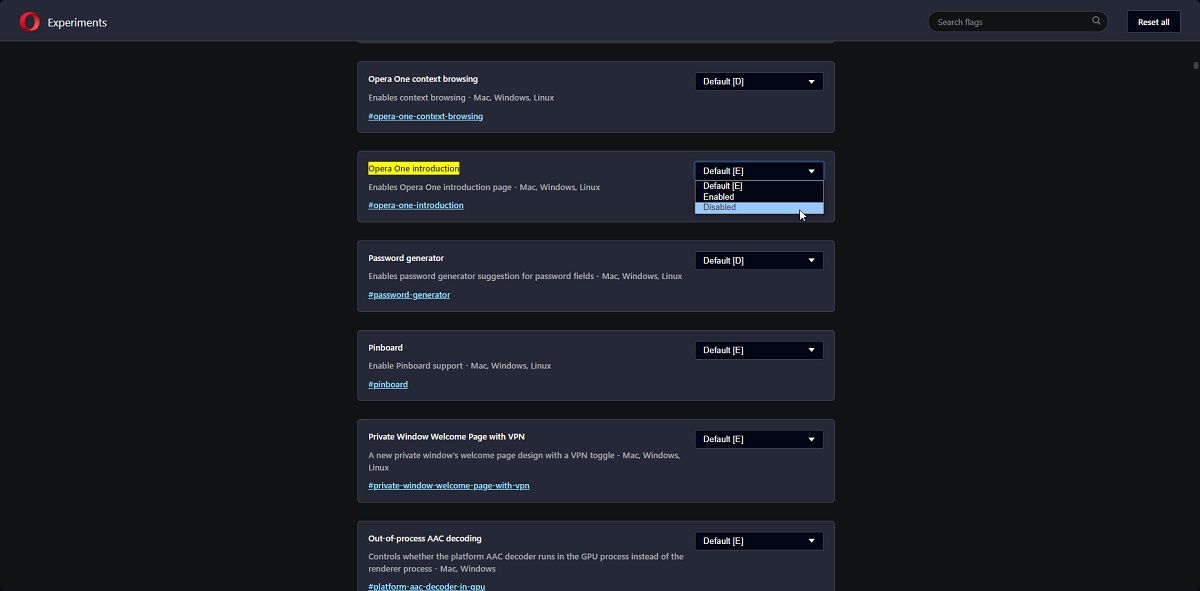
به صورت دستی انیمیشن معرفی Opera One را با Task Manager غیرفعال کنید
یک روش جایگزین حذف کامل فایل اجرایی است که مسئول انیمیشن معرفی اپرا است. با این حال، اگر روش قبلی را انتخاب کردید، نیازی به دنبال کردن این روش نیز نیست.
- به پوشه ای که Opera One را نصب کرده اید بروید.
- پوشه Opera را که دارای آخرین نسخه است باز کنید.
- opera_gx_splash.exe را از پوشه حذف کنید.
- Opera One را مجدداً راه اندازی کنید و متوجه شوید که بدون انیمیشن مقدمه باز می شود.
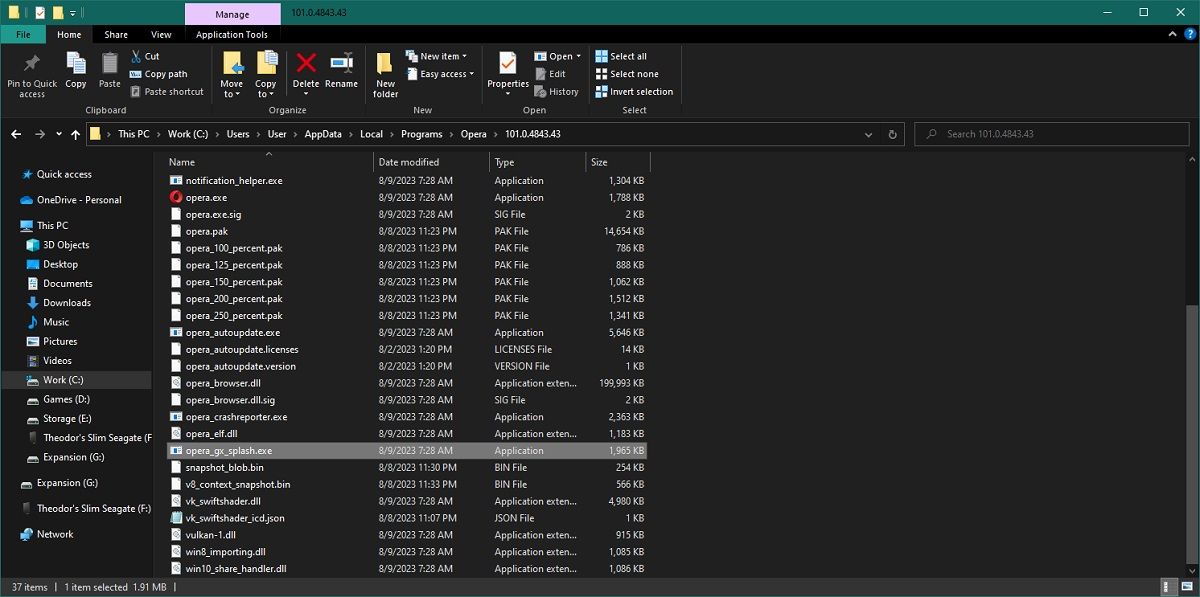
شروع به استفاده از Opera One با حواس پرتی کمتر کنید
به لطف روشهای ذکر شده در زیر، سرعت راهاندازی رایانهتان دیگر با بارگیری Opera One در هر بار راهاندازی متوقف نمیشود. علاوه بر این، لازم نیست نگران انیمیشن های آزاردهنده سه ثانیه ای یا هر صدای مقدماتی باشید.
هنگامی که این دو مشکل از بین رفت، در نهایت می توانید از Opera One به شیوه ای بسیار کارآمدتر استفاده کنید.